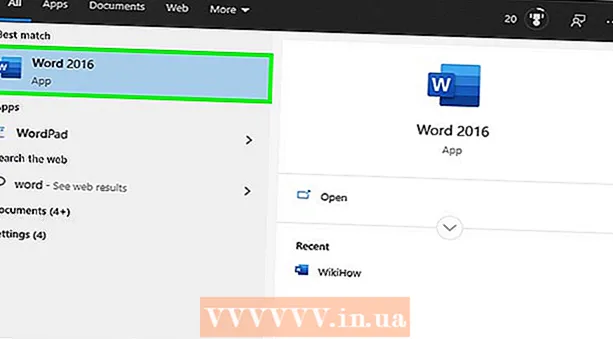লেখক:
Morris Wright
সৃষ্টির তারিখ:
25 এপ্রিল 2021
আপডেটের তারিখ:
1 জুলাই 2024
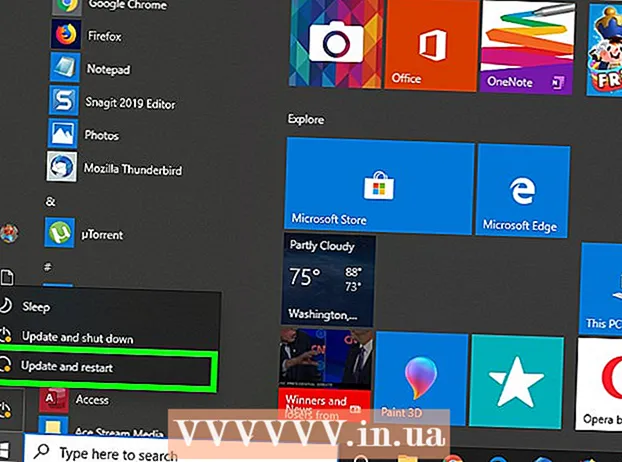
কন্টেন্ট
- পদক্ষেপ
- 3 এর 1 অংশ: আপনার কম্পিউটার প্রস্তুত করুন
- পার্ট 2 এর 2: কীলগারগুলি সনাক্ত করা
- পার্ট 3 এর 3: কীলগারটি সরানো
- পরামর্শ
- সতর্কতা
একটি কিলগার হ'ল সফ্টওয়্যার বা হার্ডওয়্যার (সাধারণত দূষিত) যা আপনার কম্পিউটারে ইনস্টল করা হয় এবং আপনি কী টাইপ করেন তা ট্র্যাক করে। কীলগারগুলি কখনও কখনও বৈধ কারণে ব্যবহার করা যেতে পারে তবে সাইবার অপরাধীরা ব্যক্তিগত তথ্য এবং পাসওয়ার্ড সংগ্রহ করতে এগুলি ব্যবহার করে। তারা আপনার কম্পিউটারকে ধীর করতে পারে। কী নিবন্ধগুলি কীভাবে সনাক্ত করতে হবে এবং কীভাবে তা সরিয়ে ফেলতে হয় এই নিবন্ধটি আপনাকে শিখায়।
পদক্ষেপ
3 এর 1 অংশ: আপনার কম্পিউটার প্রস্তুত করুন
 আপনার অপারেটিং সিস্টেম আপডেট করুন এবং ইনস্টল প্রোগ্রাম। পুরানো সফ্টওয়্যার আপনার কম্পিউটারকে সংক্রমণের ঝুঁকিতে ফেলে আপনার সিস্টেমে গর্ত তৈরি করতে পারে।
আপনার অপারেটিং সিস্টেম আপডেট করুন এবং ইনস্টল প্রোগ্রাম। পুরানো সফ্টওয়্যার আপনার কম্পিউটারকে সংক্রমণের ঝুঁকিতে ফেলে আপনার সিস্টেমে গর্ত তৈরি করতে পারে। - নিশ্চিত হয়ে নিন যে সমস্ত কম্পিউটার ব্যবহারকারীরা ইন্টারনেটে বিশেষ করে পপ-আপগুলিতে কোনও কিছুর উপরে ক্লিক না করা এবং সর্বদা বিনামূল্যে অনলাইন অফার প্রত্যাখ্যান করতে জানেন।
 আপনার ইন্টারনেট ব্রাউজারের সুরক্ষা সেট করুন। আপনার ইন্টারনেট ব্রাউজার সেট আপ করা প্রতিটি ব্রাউজারে পৃথক হয়। আপনার ইন্টারনেট ব্রাউজারে সেটিংস মেনু খুলুন এবং গোপনীয়তা বা সুরক্ষার জন্য সেটিংস সন্ধান করুন। অযাচিত প্লাগইন অক্ষম করুন, দূষিত ওয়েবসাইটগুলি অবরুদ্ধ করুন এবং আপনার ব্রাউজিং ইতিহাস মুছুন। কুকিগুলি সরান যা ব্যক্তিগত তথ্য ট্র্যাক করে।
আপনার ইন্টারনেট ব্রাউজারের সুরক্ষা সেট করুন। আপনার ইন্টারনেট ব্রাউজার সেট আপ করা প্রতিটি ব্রাউজারে পৃথক হয়। আপনার ইন্টারনেট ব্রাউজারে সেটিংস মেনু খুলুন এবং গোপনীয়তা বা সুরক্ষার জন্য সেটিংস সন্ধান করুন। অযাচিত প্লাগইন অক্ষম করুন, দূষিত ওয়েবসাইটগুলি অবরুদ্ধ করুন এবং আপনার ব্রাউজিং ইতিহাস মুছুন। কুকিগুলি সরান যা ব্যক্তিগত তথ্য ট্র্যাক করে।  আপনার কম্পিউটারে স্বনামধন্য সুরক্ষা সফ্টওয়্যার ইনস্টল করুন। উভয়ই অ্যান্টি-ম্যালওয়্যার প্রোগ্রাম ইনস্টল করুন যা ডিমান্ড স্ক্যান করতে পারে এবং একটি অ্যান্টি-ভাইরাস প্রোগ্রাম সর্বদা চালু থাকে। নিখরচায় বিকল্পগুলি হ'ল ম্যালওয়ারবাইটিস (ম্যালওয়ারের জন্য) এবং আভাস্ট বা পান্ডা (অ্যান্টিভাইরাস)। আপনার সুরক্ষা সফ্টওয়্যারটি আপ টু ডেট রয়েছে তা নিশ্চিত করুন।
আপনার কম্পিউটারে স্বনামধন্য সুরক্ষা সফ্টওয়্যার ইনস্টল করুন। উভয়ই অ্যান্টি-ম্যালওয়্যার প্রোগ্রাম ইনস্টল করুন যা ডিমান্ড স্ক্যান করতে পারে এবং একটি অ্যান্টি-ভাইরাস প্রোগ্রাম সর্বদা চালু থাকে। নিখরচায় বিকল্পগুলি হ'ল ম্যালওয়ারবাইটিস (ম্যালওয়ারের জন্য) এবং আভাস্ট বা পান্ডা (অ্যান্টিভাইরাস)। আপনার সুরক্ষা সফ্টওয়্যারটি আপ টু ডেট রয়েছে তা নিশ্চিত করুন।
পার্ট 2 এর 2: কীলগারগুলি সনাক্ত করা
 টাস্ক ম্যানেজার ওপেন করুন। আপনি এভাবেই টাস্ক ম্যানেজারটি খুলুন:
টাস্ক ম্যানেজার ওপেন করুন। আপনি এভাবেই টাস্ক ম্যানেজারটি খুলুন: - পৃষ্ঠার নীচে টাস্কবারে ডান ক্লিক করুন।
- ক্লিক করুন কার্য ব্যবস্থাপনা পপ-আপ মেনুতে।
 ক্লিক করুন আরো বিস্তারিত. এটি টাস্ক ম্যানেজারের নীচের বাম কোণে। আপনি এখন আপনার কম্পিউটারে সমস্ত সক্রিয় প্রক্রিয়াগুলির একটি তালিকা দেখতে পাবেন। এগুলি হ'ল এমন প্রোগ্রাম যা আপনার খোলার রয়েছে, তবে ব্যাকগ্রাউন্ডে সক্রিয় এমন প্রক্রিয়াগুলিও রয়েছে।
ক্লিক করুন আরো বিস্তারিত. এটি টাস্ক ম্যানেজারের নীচের বাম কোণে। আপনি এখন আপনার কম্পিউটারে সমস্ত সক্রিয় প্রক্রিয়াগুলির একটি তালিকা দেখতে পাবেন। এগুলি হ'ল এমন প্রোগ্রাম যা আপনার খোলার রয়েছে, তবে ব্যাকগ্রাউন্ডে সক্রিয় এমন প্রক্রিয়াগুলিও রয়েছে।  সন্দেহজনক প্রক্রিয়া অনুসন্ধান করুন। পটভূমি প্রক্রিয়াগুলির সাথে আপনার কাছে সন্দেহজনক প্রক্রিয়াগুলির সর্বাধিক সম্ভাবনা রয়েছে। আপনি স্বীকৃত না এমন প্রক্রিয়াগুলি অনুসন্ধান করুন।
সন্দেহজনক প্রক্রিয়া অনুসন্ধান করুন। পটভূমি প্রক্রিয়াগুলির সাথে আপনার কাছে সন্দেহজনক প্রক্রিয়াগুলির সর্বাধিক সম্ভাবনা রয়েছে। আপনি স্বীকৃত না এমন প্রক্রিয়াগুলি অনুসন্ধান করুন। - আপনি যদি কোনও প্রক্রিয়া স্বীকৃতি না পান তবে এটিকে ডান-ক্লিক করুন এবং তারপরে ক্লিক করুন অনলাইন অনুসন্ধান করুন। তারপরে আপনি গুগলে প্রক্রিয়াটি সন্ধান করবেন।
- আপনি যদি কোনও প্রক্রিয়া বন্ধ করতে চান, প্রক্রিয়াটি ক্লিক করুন এবং তারপরে ক্লিক করুন শেষ কাজ নীচের ডান কোণে।
 ট্যাবে ক্লিক করুন শুরু. এটি টাস্ক ম্যানেজারের শীর্ষে রয়েছে You আপনি এখন আপনার কম্পিউটার শুরু হওয়ার পরে শুরু হওয়া প্রোগ্রামগুলির একটি তালিকা দেখতে পাবেন।
ট্যাবে ক্লিক করুন শুরু. এটি টাস্ক ম্যানেজারের শীর্ষে রয়েছে You আপনি এখন আপনার কম্পিউটার শুরু হওয়ার পরে শুরু হওয়া প্রোগ্রামগুলির একটি তালিকা দেখতে পাবেন।  সন্দেহজনক স্টার্টআপ প্রোগ্রামগুলির সন্ধান করুন। লঞ্চারগুলি পর্যালোচনা করুন এবং দেখুন যে এমন কিছু আছে যা আপনি চিনতে পারছেন না।
সন্দেহজনক স্টার্টআপ প্রোগ্রামগুলির সন্ধান করুন। লঞ্চারগুলি পর্যালোচনা করুন এবং দেখুন যে এমন কিছু আছে যা আপনি চিনতে পারছেন না। - আপনি যদি কোনও প্রক্রিয়া স্বীকৃতি না পান তবে এটিকে ডান-ক্লিক করুন এবং তারপরে ক্লিক করুন অনলাইন অনুসন্ধান করুন। তারপরে আপনি গুগলে প্রক্রিয়াটি সন্ধান করবেন।
- আপনি যদি কোনও প্রোগ্রাম বন্ধ করতে চান তবে প্রোগ্রামটিতে ক্লিক করুন এবং তারপরে ক্লিক করুন বন্ধ নীচের ডান কোণে।
 ভাইরাস এবং ম্যালওয়ারের জন্য স্ক্যান করুন। প্রায়শই কিলগাররা এ থেকে আড়াল হয় মিসকনফিগ এবং কার্য পরিচালক, বা বৈধ প্রোগ্রাম হওয়ার ভান করুন। ভাইরাস এবং ম্যালওয়ারের জন্য আপনার কম্পিউটার স্ক্যান করতে আপনার অ্যান্টি-ম্যালওয়্যার প্রোগ্রামটি ব্যবহার করুন।
ভাইরাস এবং ম্যালওয়ারের জন্য স্ক্যান করুন। প্রায়শই কিলগাররা এ থেকে আড়াল হয় মিসকনফিগ এবং কার্য পরিচালক, বা বৈধ প্রোগ্রাম হওয়ার ভান করুন। ভাইরাস এবং ম্যালওয়ারের জন্য আপনার কম্পিউটার স্ক্যান করতে আপনার অ্যান্টি-ম্যালওয়্যার প্রোগ্রামটি ব্যবহার করুন।  আপনার ডেস্কটপ কম্পিউটার পরীক্ষা করুন। আপনার যদি ডেস্কটপ কম্পিউটার থাকে তবে এটিতে একটি হার্ডওয়্যার কীলগারও থাকতে পারে। আপনার কীবোর্ড থেকে কেবল কোথায় আপনার কম্পিউটারের সাথে সংযোগ স্থাপন করবে তা দেখুন। কেবল এবং কম্পিউটারের মধ্যে কোনও ডিভাইস থাকলে এটি একটি হার্ডওয়্যার কীলগার হতে পারে।
আপনার ডেস্কটপ কম্পিউটার পরীক্ষা করুন। আপনার যদি ডেস্কটপ কম্পিউটার থাকে তবে এটিতে একটি হার্ডওয়্যার কীলগারও থাকতে পারে। আপনার কীবোর্ড থেকে কেবল কোথায় আপনার কম্পিউটারের সাথে সংযোগ স্থাপন করবে তা দেখুন। কেবল এবং কম্পিউটারের মধ্যে কোনও ডিভাইস থাকলে এটি একটি হার্ডওয়্যার কীলগার হতে পারে। - মনে রাখবেন যে এটি একটি বৈধ ডিভাইসও হতে পারে। আপনি যদি আপনার কম্পিউটারে কোনও অজানা ডিভাইস পান তবে এটি কে এবং কেন রেখেছিল তা জানার চেষ্টা করুন।
পার্ট 3 এর 3: কীলগারটি সরানো
 কীলগারটি দৃশ্যমান কিনা তা নির্ধারণ করুন। কীলগারটি যদি কন্ট্রোল প্যানেলে একটি প্রোগ্রাম হিসাবে দৃশ্যমান হয়, তবে এটি সম্ভবত একটি আনইনস্টলার সহ একটি বৈধ কীলগার হতে পারে। প্রোগ্রামটি আনইনস্টল করুন এবং কোনও বাম ওভারগুলি সরাতে একটি অ্যান্টি-ম্যালওয়্যার প্রোগ্রাম ব্যবহার করুন।
কীলগারটি দৃশ্যমান কিনা তা নির্ধারণ করুন। কীলগারটি যদি কন্ট্রোল প্যানেলে একটি প্রোগ্রাম হিসাবে দৃশ্যমান হয়, তবে এটি সম্ভবত একটি আনইনস্টলার সহ একটি বৈধ কীলগার হতে পারে। প্রোগ্রামটি আনইনস্টল করুন এবং কোনও বাম ওভারগুলি সরাতে একটি অ্যান্টি-ম্যালওয়্যার প্রোগ্রাম ব্যবহার করুন।  ইনস্টলার ব্যবহার করে দেখুন। কিছু নির্দিষ্ট কীলগার যেমন লগিকসফ্টের রিভেলার কীলগার হিসাবে কিলগারটি আনইনস্টল করতে ইনস্টলারটি ব্যবহার করতে পারেন। ইনস্টলারটি ডাউনলোড করুন এবং কীলগারটি আনইনস্টল করতে এটি ব্যবহার করুন। আপনি সেটিংস মেনু থেকে প্রোগ্রামগুলি আনইনস্টল করতে পারেন। কোনও বাম ওভারগুলি সরাতে একটি অ্যান্টি-ম্যালওয়ার প্রোগ্রাম ব্যবহার করুন।
ইনস্টলার ব্যবহার করে দেখুন। কিছু নির্দিষ্ট কীলগার যেমন লগিকসফ্টের রিভেলার কীলগার হিসাবে কিলগারটি আনইনস্টল করতে ইনস্টলারটি ব্যবহার করতে পারেন। ইনস্টলারটি ডাউনলোড করুন এবং কীলগারটি আনইনস্টল করতে এটি ব্যবহার করুন। আপনি সেটিংস মেনু থেকে প্রোগ্রামগুলি আনইনস্টল করতে পারেন। কোনও বাম ওভারগুলি সরাতে একটি অ্যান্টি-ম্যালওয়ার প্রোগ্রাম ব্যবহার করুন। - আপনি যদি প্রোগ্রামটি আনইনস্টল করতে না পারেন তবে আপনার কম্পিউটারটি নিরাপদ মোডে শুরু করার চেষ্টা করুন এবং তারপরে এটি আনইনস্টল করুন।
 উইন্ডোজ ডিফেন্ডার অফলাইন ব্যবহার করুন। আপনার অ্যান্টিভাইরাস সফ্টওয়্যারটির সর্বশেষ আপডেটগুলি ইনস্টল করার পরে উইন্ডোজ ডিফেন্ডার অফলাইনের মতো একটি রুটকিট ডিটেক্টর ব্যবহার করুন। এই প্রোগ্রামটি ব্যবহার করতে আপনাকে সেটিংসের গভীরে ডুব দিতে হবে, বা একটি ইউএসবি স্টিকের মতো অফলাইন মাধ্যম ব্যবহার করতে হবে।
উইন্ডোজ ডিফেন্ডার অফলাইন ব্যবহার করুন। আপনার অ্যান্টিভাইরাস সফ্টওয়্যারটির সর্বশেষ আপডেটগুলি ইনস্টল করার পরে উইন্ডোজ ডিফেন্ডার অফলাইনের মতো একটি রুটকিট ডিটেক্টর ব্যবহার করুন। এই প্রোগ্রামটি ব্যবহার করতে আপনাকে সেটিংসের গভীরে ডুব দিতে হবে, বা একটি ইউএসবি স্টিকের মতো অফলাইন মাধ্যম ব্যবহার করতে হবে।  নির্দিষ্ট পরামর্শের জন্য কীলগারটির নাম অনুসন্ধান করুন। কীলগারটির নির্দিষ্ট প্রোগ্রামের নামের জন্য গুগল অনুসন্ধান করুন। কিছু কীলগার যেমন রেফোগ তাদের নিজস্ব আনইনস্টলেশন আটকাতে চেষ্টা করে। আপনার কম্পিউটারের ক্ষতি না করে কীভাবে প্রোগ্রামটি সরিয়ে ফেলতে হবে ঘুমন্ত কম্পিউটারের মতো অনলাইন ফোরামগুলি অনুসন্ধান করুন।
নির্দিষ্ট পরামর্শের জন্য কীলগারটির নাম অনুসন্ধান করুন। কীলগারটির নির্দিষ্ট প্রোগ্রামের নামের জন্য গুগল অনুসন্ধান করুন। কিছু কীলগার যেমন রেফোগ তাদের নিজস্ব আনইনস্টলেশন আটকাতে চেষ্টা করে। আপনার কম্পিউটারের ক্ষতি না করে কীভাবে প্রোগ্রামটি সরিয়ে ফেলতে হবে ঘুমন্ত কম্পিউটারের মতো অনলাইন ফোরামগুলি অনুসন্ধান করুন। - হাইজ্যাক উইন্ডোজ রেজিস্ট্রিতে গভীরভাবে লুকানো প্রোগ্রামগুলি মুছে ফেলার জন্য এটি একটি ভাল সরঞ্জাম। কিন্তু হাইজ্যাক এই সাবধানে ব্যবহার করুন। আপনি এটির সাথে উইন্ডোজের প্রয়োজনীয় অংশগুলিও মুছে ফেলতে পারেন। নিবন্ধের অংশগুলি মোছার আগে অনলাইনে জিনিসগুলি সন্ধান করুন।
 আপনার কম্পিউটারের অপারেটিং সিস্টেমটি পুনরায় ইনস্টল করার বিষয়ে বিবেচনা করুন। অনেক কীলগারগুলি উইন্ডোজের গভীরে সমাহিত হয়, তাদের মুছে ফেলা কঠিন করে তোলে। কিছু ক্ষেত্রে, সহজ সমাধান হ'ল আপনার ফাইলগুলির ব্যাকআপ নেওয়া এবং উইন্ডোজ পুনরায় ইনস্টল করা।
আপনার কম্পিউটারের অপারেটিং সিস্টেমটি পুনরায় ইনস্টল করার বিষয়ে বিবেচনা করুন। অনেক কীলগারগুলি উইন্ডোজের গভীরে সমাহিত হয়, তাদের মুছে ফেলা কঠিন করে তোলে। কিছু ক্ষেত্রে, সহজ সমাধান হ'ল আপনার ফাইলগুলির ব্যাকআপ নেওয়া এবং উইন্ডোজ পুনরায় ইনস্টল করা। - উইন্ডোজ পুনরায় ইনস্টল করা আপনার কম্পিউটার থেকে সমস্ত কিছু সরিয়ে দেয়। সুতরাং এটি করার আগে আপনার ফাইলগুলির ব্যাকআপ নিশ্চিত করে নিন। আপনি একটি বাহ্যিক হার্ড ড্রাইভ, বা গুগল ড্রাইভ, ড্রপবক্স বা ওয়ানড্রাইভের মতো একটি ক্লাউড পরিষেবা দিয়ে ব্যাকআপ তৈরি করতে পারেন।
- আপনি যদি ব্যাঙ্কিং বা ব্যবসায়িক গোপনীয়তাগুলির জন্য যে কম্পিউটারটি ব্যবহার করতে চান এমন কোনও কম্পিউটারে কীলগার খুঁজে পান তবে আপনার অপারেটিং সিস্টেমটি পুনরায় ইনস্টল করা ভাল। কীলগারটি এখনও আপনার কম্পিউটারে থাকতে পারে।
পরামর্শ
- আপনি যদি কখনও কম্পিউটারটি ব্যাঙ্কিংয়ের জন্য ব্যবহার করেন তবে আপনার পাসওয়ার্ডগুলি চুরি হয়ে থাকতে পারে। এই ক্ষেত্রে, যত তাড়াতাড়ি সম্ভব সুরক্ষিত কম্পিউটারে আপনার পাসওয়ার্ডগুলি পরিবর্তন করুন। আপনি যদি আপনার অ্যাকাউন্টে কোনও সন্দেহজনক লেনদেন দেখতে পান তবে আপনার ব্যাঙ্কের সাথে যোগাযোগ করুন।
- ভাল ফ্রি অ্যান্টিভাইরাস প্রোগ্রামগুলির মধ্যে অ্যাভাস্ট এবং কমোডো অন্তর্ভুক্ত।
সতর্কতা
- কিছু নির্দিষ্ট কীলগার প্রোগ্রাম অ্যান্টি-স্পাইওয়্যার সফ্টওয়্যার এবং ফায়ারওয়ালের কাছে অদৃশ্য।